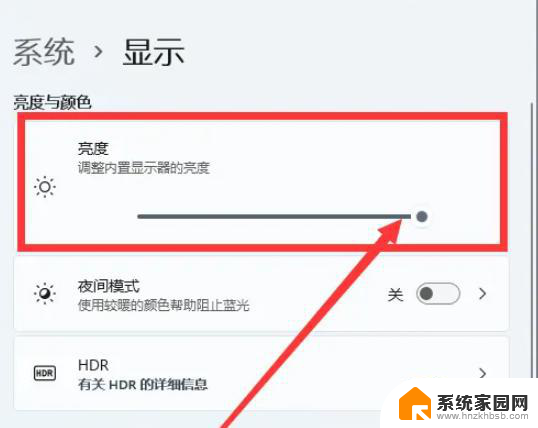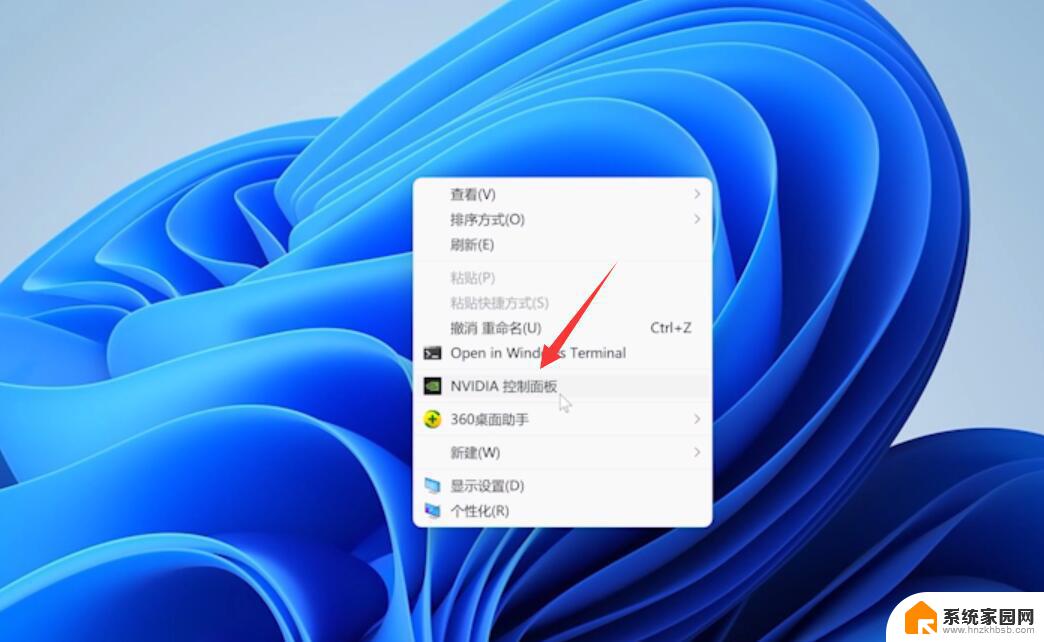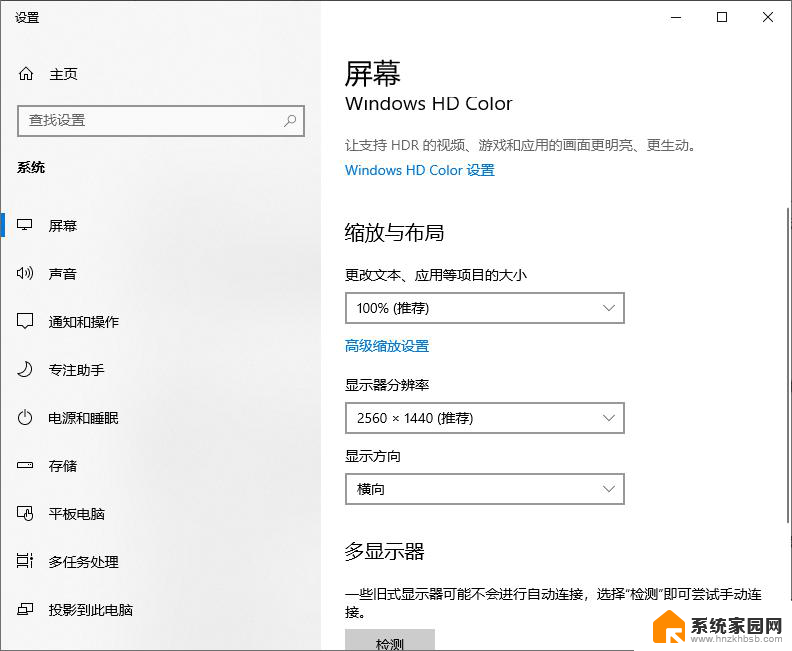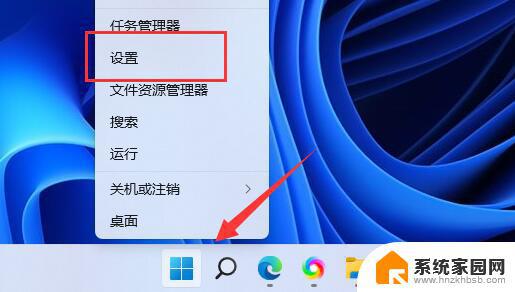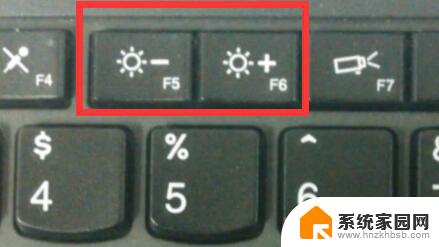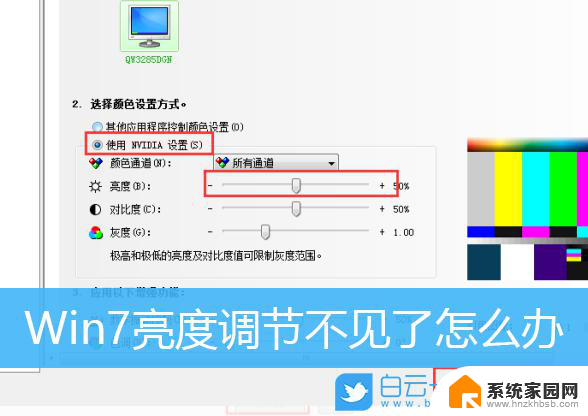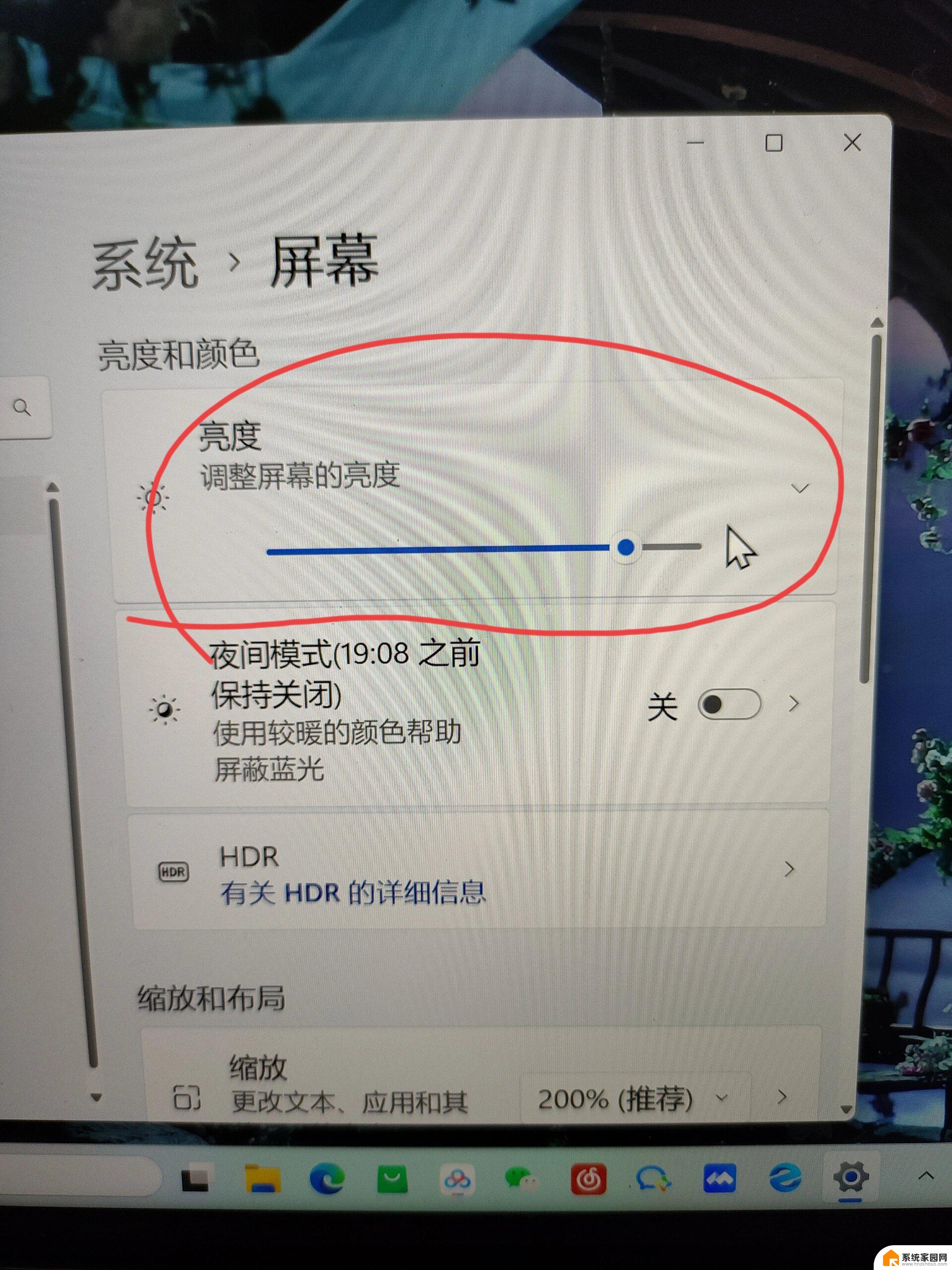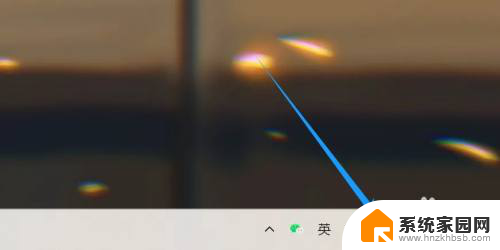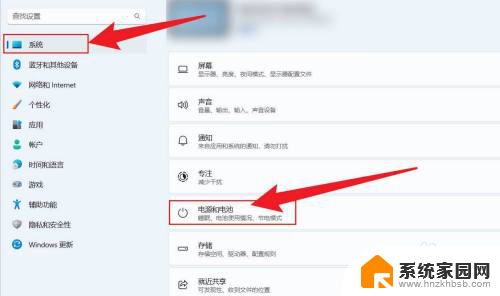win11亮度调节消失了为什么 Win11更新后亮度无法调节怎么解决
Win11更新后,很多用户发现亮度调节功能消失了,无法像以前那样轻松调节屏幕亮度,这个问题可能是由于系统更新导致驱动程序出现异常,或者是设置中的一些选项被关闭所致。不过不用担心我们可以通过一些简单的方法来解决这个问题,恢复亮度调节功能的正常使用。接下来我们就来看看具体的解决方法。
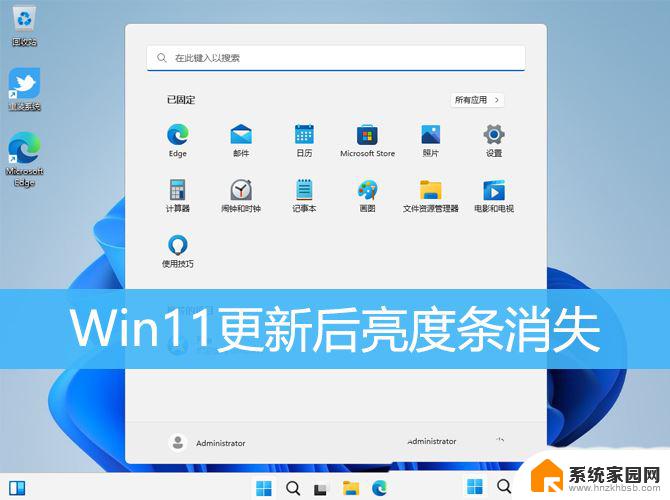
1、桌面右键点击【此电脑】,在打开的菜单项中,选择【管理】。计算机管理窗口,左侧点击【设备管理器】。接着顶部点击【查看】,打开的下拉项中,选择【显示隐藏的设备】;
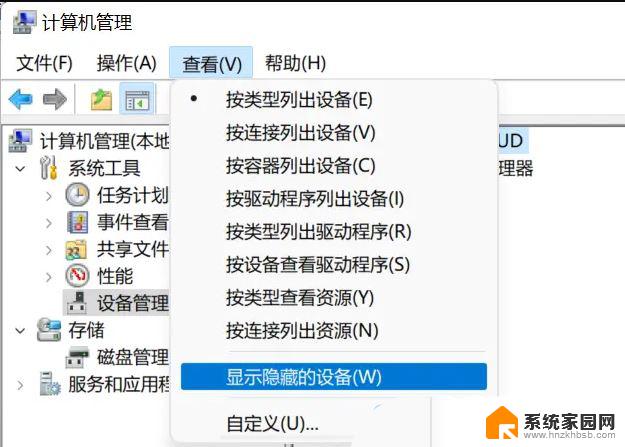
2、展开【显示适配器】,选择显卡驱动;
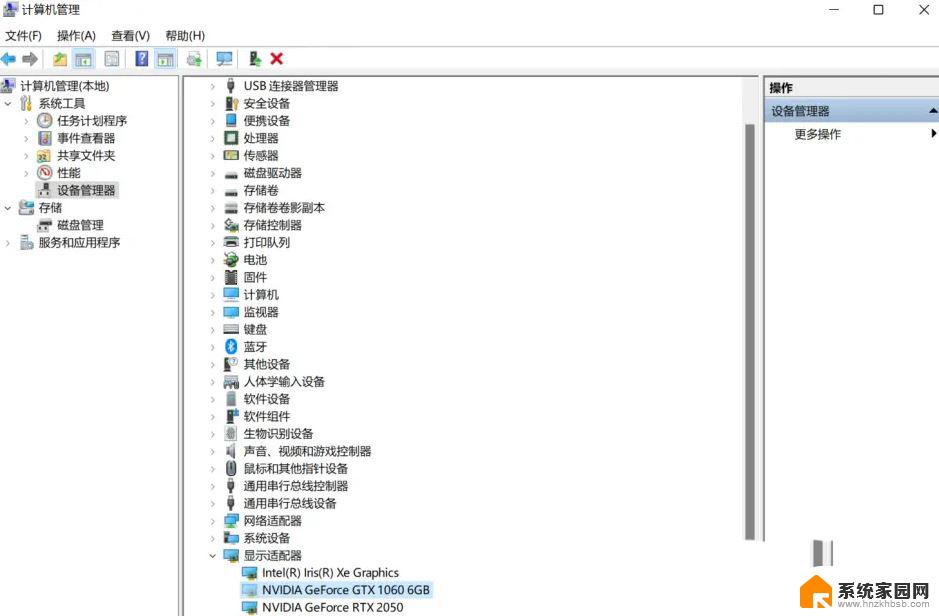
3、右键【卸载设备】,并勾选【尝试删除此设备的驱动程序】;
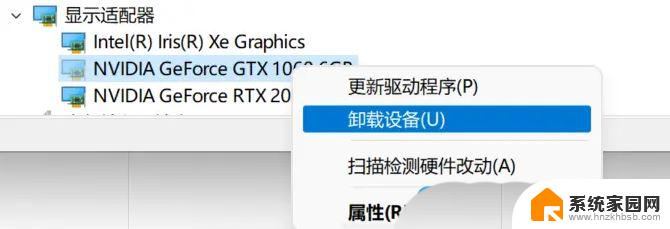
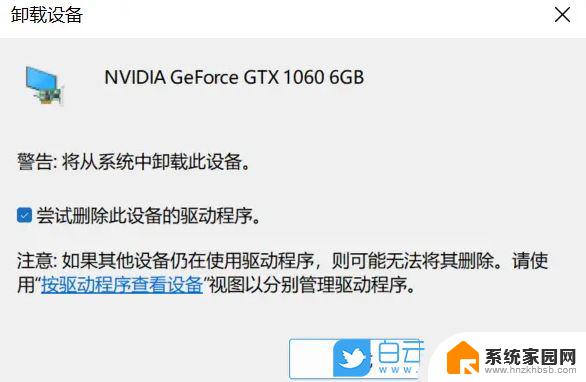
4、返回到计算机管理窗口,点击顶部的【操作】。打开的下拉项中,选择【扫描检测硬件改动】;
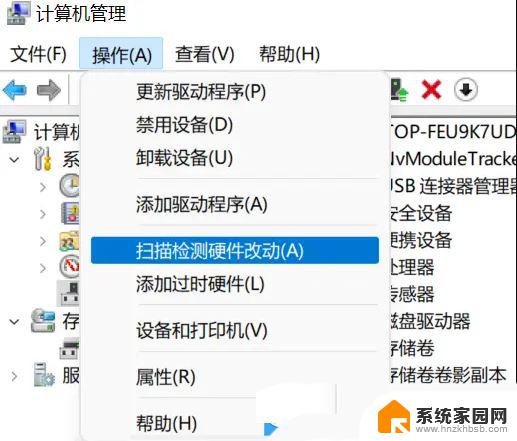
5、这时候,安装准备好的显卡驱动程序;
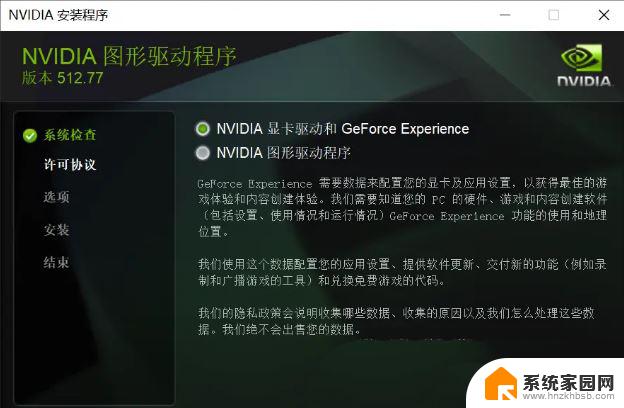
6、显卡驱动安装好,识别正常后,重启一次电脑;
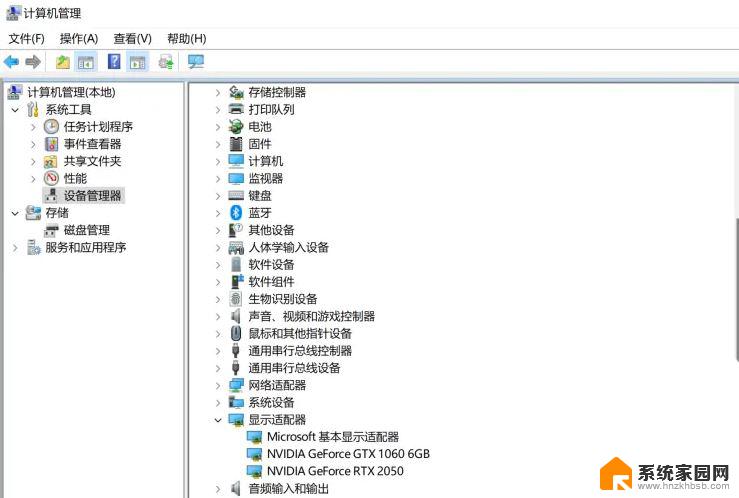
我们也可以使用第三方驱动程序,比如【驱动总裁】。它能够自动扫描、安装、修复和更新电脑需要的任何驱动程序。
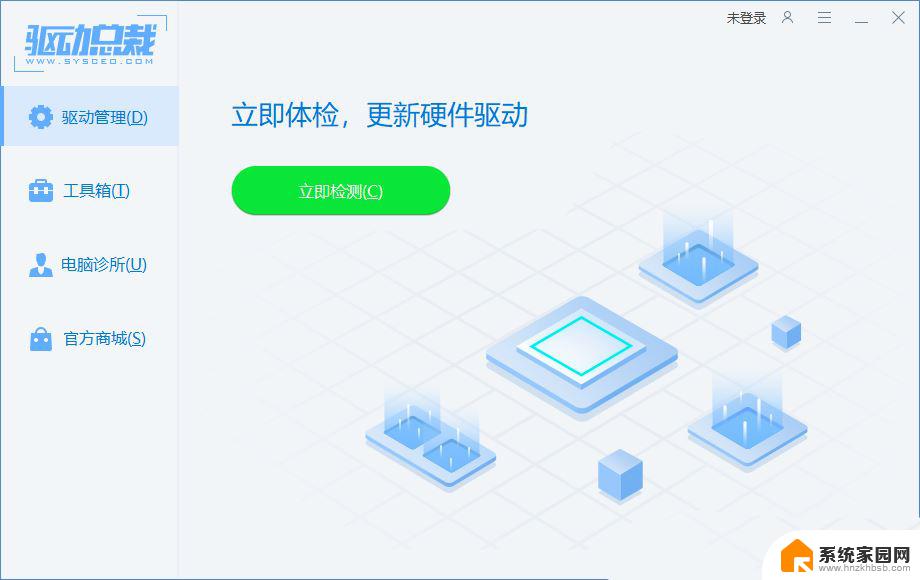
1、右键开始菜单,找到设备管理器
2、点击显示适配器,选第一个AMD Readeon,点进去后选驱动程序
3、驱动程序里面选择更新驱动程序,选择浏览我的电脑以查询驱动程序
4、进去后选择下面的那个,让我从计算机上的可用驱动列表。然后随便选一个更新版本应该就好了
5、重启电脑
以上就是为什么Win11的亮度调节消失了的全部内容,如果您遇到了这种情况,可以按照以上方法进行解决,希望这些方法能对大家有所帮助。